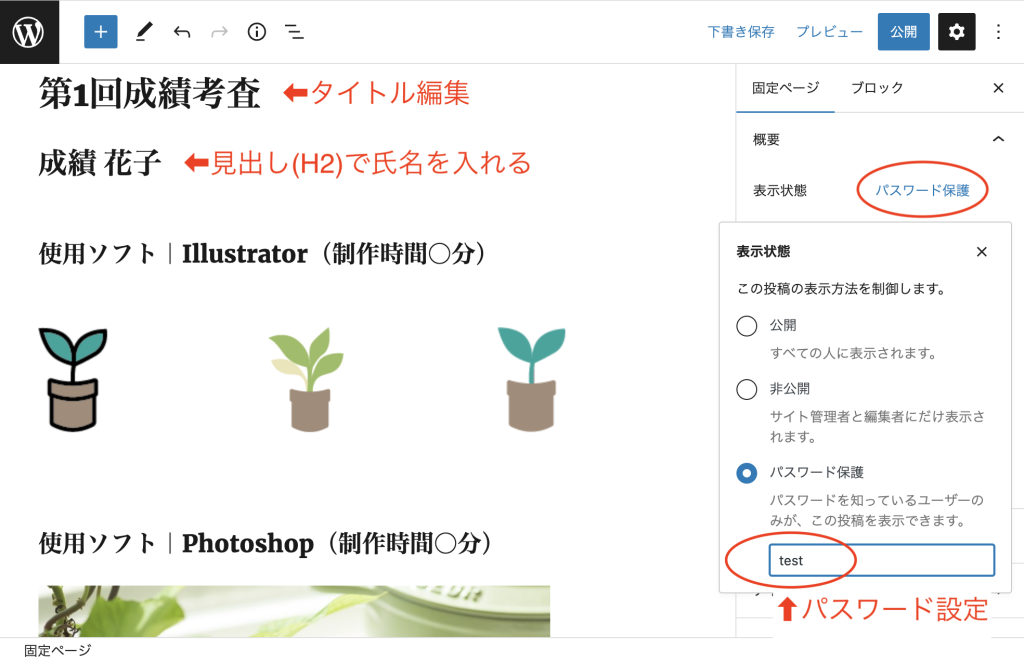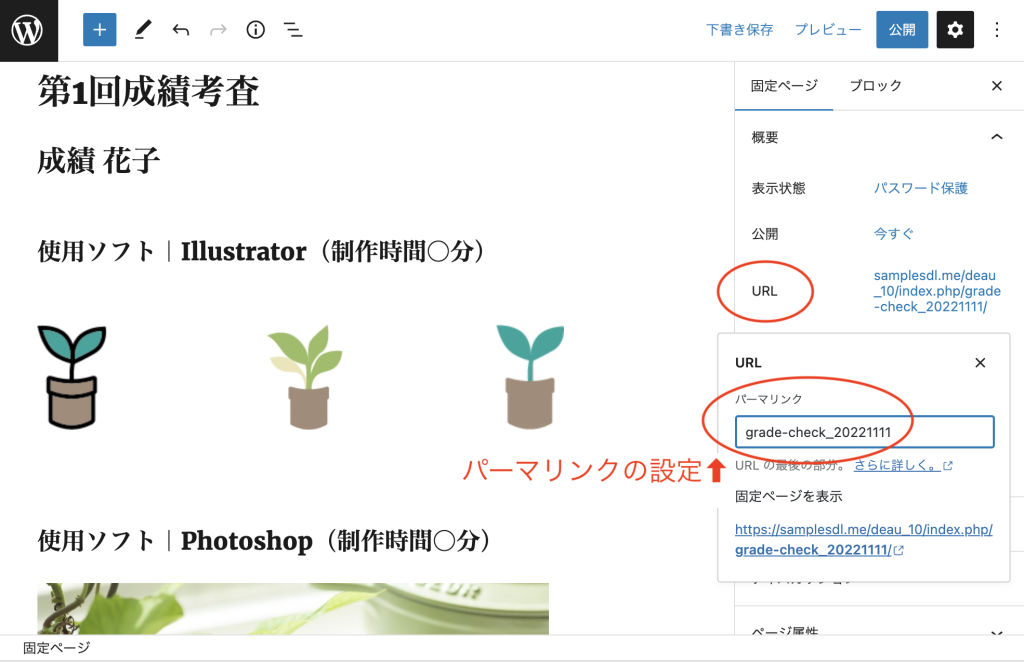-本日のアジェンダ-
1限目
学科 レイアウトデザイン基礎④
ブラウザについて
2限目
学科 レイアウトデザイン基礎④
各ブラウザ検証について
3限目
学科 レイアウトデザイン基礎④
課題制作
4限目
学科 レイアウトデザイン基礎④
課題制作
5限目
学科 レイアウトデザイン基礎④
課題制作
本日のテーマ
ブラウザ検証についてです
ブラウザとは?
ブラウザとは、インターネットを介してホームページ(Webサイト)をパソコンやスマートフォンで閲覧するためのソフトウェアのことです。 Webブラウザとも呼ばれ、Chromeやsafari、Internet Explorerなどが有名です。
【資料】
Dropboxにある資料をダウンロードしましょう。
作品制作のポイントをまとめた資料です。
[保存場所]
Dropbox / DEAUアカデミー WEBデザイナー養成科 (短時間) / 資料 /
【STEP4】Webページの制作/「各ブラウザ検証.pdf」
【動画】「各ブラウザ検証」
- ブラウザとは?主要ブラウザ・対応ブラウザを意識しましょう
https://youtu.be/D15xc7iUrtQ(8:15) - 出来ないこともある?推奨・非推奨の確認・まとめ
https://youtu.be/F7EiAjyrM9A(12:13)
ワンポイントアドバイス
サイトが一通り形になったら特に使用する可能性の高いブラウザは必ず確認しましょう。
参考サイト
本日の課題
コーディングを進めましょう。
今日できたところまでのサイトをサーバに仮アップしてみましょう。